ルミナラーニングプラクティショナー・リソースライブラリにアクセスするにはどうすればよいですか?
ルミナラーニングプラクティショナー・リソースライブラリへのアクセス方法を学びます。ルミナラーニング製品の使用と提供に役立つ、プラクティショナーが利用できる便利な資料のコレクションです。
ルミナラーニングプラクティショナーは、リソース ライブラリにアクセスできます。資料へのリンクは、当社からお送りする通信に記載されています。リソース内のすべての素材を自由に閲覧することもできます。
リソースライブラリとすべてのダウンロード可能なコンテンツは、ブランドフォルダで配布されています。初めてリソースにアクセスするときは、 以下の手順に従ってブランドフォルダアカウントにサインアップする必要があります。
内容
プラクティショナーリソースにアクセスする
- https://sso.luminalearning.com/portal/services で ルミナサービスにアクセスし、ルミナアカウントにログインします。
- プラクティショナー ダッシュボードに移動し、「サポート」 セクションで 「リソース」ボタンを選択し、「リソース ライブラリに移動」 を選択します。
このボタンが表示されない場合は、ブランドフォルダアカウントをお持ちでないことを意味します。ログイン手順については、ここをクリックしてください。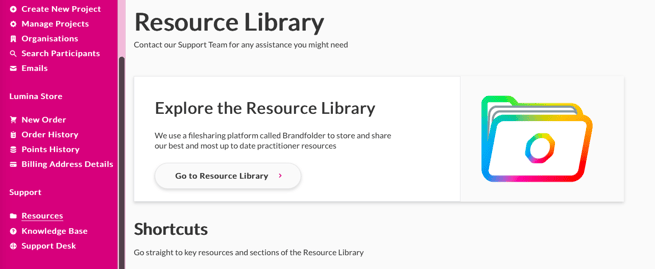
- グインします。すでに ブランドフォルダアカウントにサインインしている場合、このステップは表示されません。
- リソースライブラリには、ルミナラーニング製品ごとに異なるコレクションが含まれています。 ルミナ製品の資格を取得している場合は、資格を取得している各製品の専用コレクションにアクセスできます。
- リソースライブラリにアクセスすると、サイト内を移動してリソースを検索する最適な方法に関するビデオ ユーザー ガイドが表示されます。
ヒント: 検索バーを使用して資料を検索できます。

ブランドフォルダアカウントを登録してリソースライブラリにアクセスする
- https://sso.luminalearning.com/portal/services で ルミナサービスにアクセスし、ルミナアカウントにログインします。
- プラクティショナー ダッシュボードに移動し、[サポート] セクションで [リソース] ボタンを選択し、リソース ライブラリに登録します。
「リソースライブラリ」というラベルの付いたボタンのみが表示される場合は、すでに ブランドフォルダアカウントをお持ちであることを意味します。ボタンをクリックしてリソース ライブラリに移動します。 - あなたのメールアドレスに招待メールが送信されます。確認ダイアログでは、どの電子メールアドレスが招待を受信するかを確認します。
- 受信箱にメールが届いているかどうかを確認します。到着するまで数分待ってから、スパムフォルダーを確認してください。
- 電子メールを開き、「招待を受け入れる」をクリックします。ブラウザでブランドフォルダサイトに移動します。

- 姓、名、電子メール アドレスを入力します。次に、パスワードを選択します。詳細を入力したら、「登録」を押します。
別のEメール アドレスを使用しているブランドフォルダアカウントを既にお持ちの場合は、そのアカウントからログアウトし、招待を受信した電子メール アドレスを使用して新しいアカウントを作成する必要があります。
登録プロセスはこれで完了し、自動的にプラクティショナーリソースライブラリに移動します。
ブランドフォルダアカウントにログインしてリソースライブラリにアクセスするためのヘルプ
ブランドフォルダアカウントにアクセスできない場合は、パスワードをリセットする必要がある場合があります。
- ブランドフォルログイン ページ (https://brandfolder.com/signin) にアクセスし、[パスワードをお忘れですか?] を選択します。
- ブランドフォルダサイトの指示に従ってパスワードをリセットします。
- パスワードをリセットした後、こちらの手順に従ってこちらの手順に従ってルミナラーニングプラクティショナー・リソースにアクセスします。